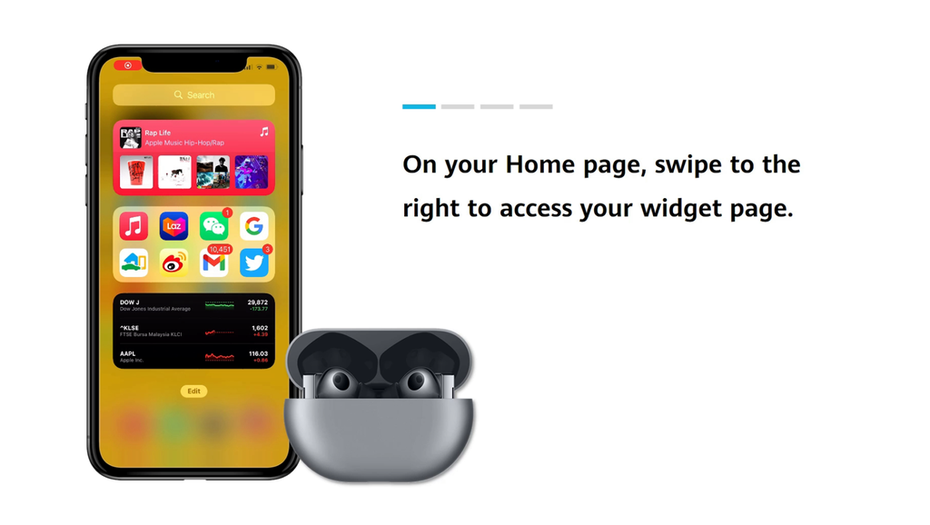Kết nối Freebuds Pro với thiết bị Android
1. Kết nối tới thiết bị Android
Thao tác này khá dễ dàng, tương tự cách kết nối Bluetooth thông thường. Đầu tiên, vào cài đặt, tìm kiếm phần bluetooth, sau đó đưa thiết bị và Freebuds Pro lại gần nhau.
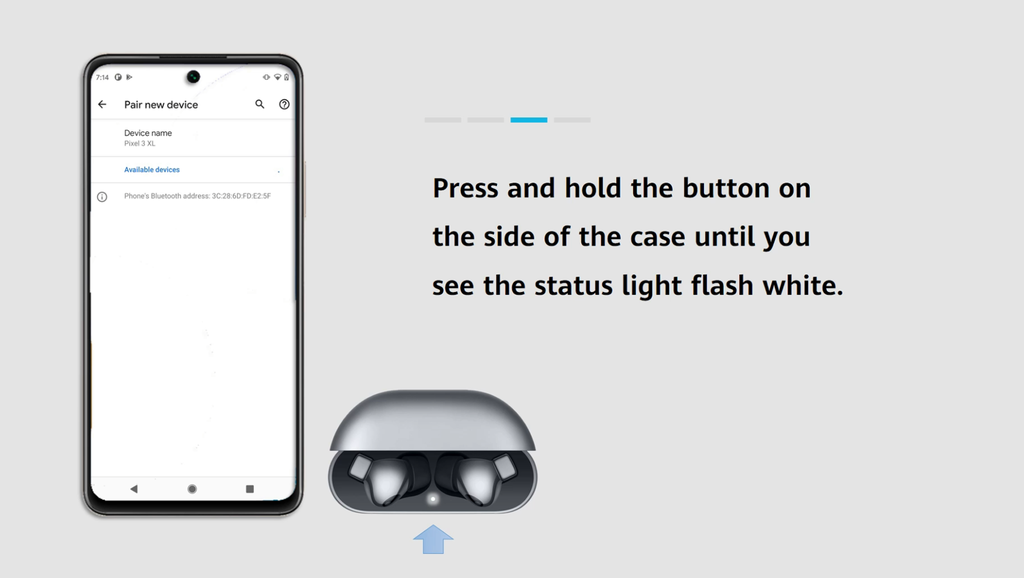
Đến đây bạn mở nắp vỏ case của Freebuds Pro, nhấn và giữ nút ở bên cạnh của hộp cho đến khi nhận được tín hiệu đèn flash. Chờ đợi và sau đó lựa chọn tên miền Freebuds trên danh sách kết nối được hiển thị, cung cấp quyền truy cập nếu thiết bị yêu cầu.
2, Tải về và sử dụng app AI Life
Có 2 cách để tải về AI Life, download trực tiếp trong App Gallery hoặc quét mã QR trong Quick Start Guide.
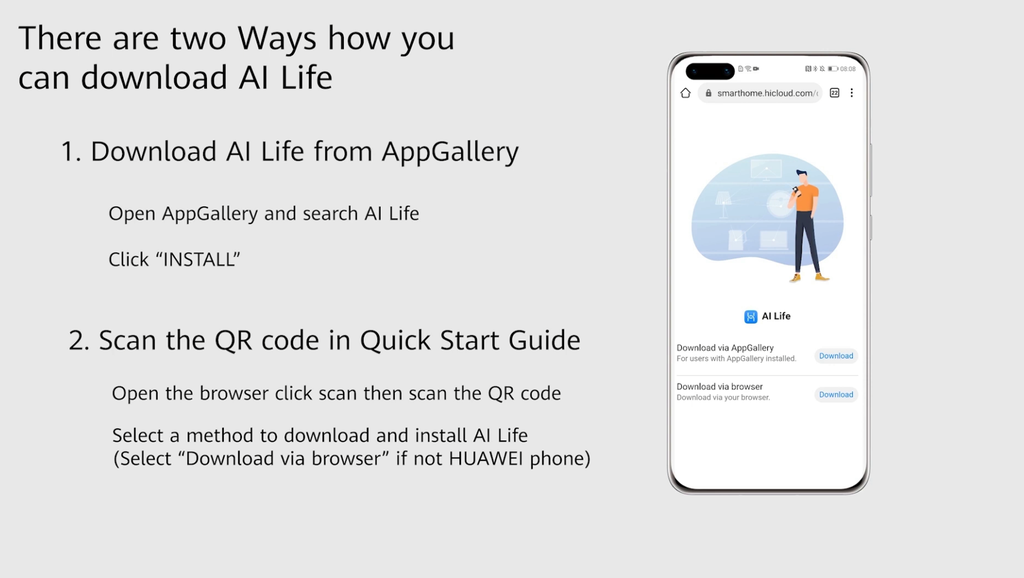
AI Life cung cấp khả năng kiểm soát tất cả các thiết bị kết nối trong cùng một lúc cho người dùng. Bạn có thể dễ dàng thực hiện quá trình điều chỉnh, cài đặt của từng thiết bị được kết nối ngay tại đây. Để update AI Life, truy cập trực tiếp vào phần “Update” trong app.
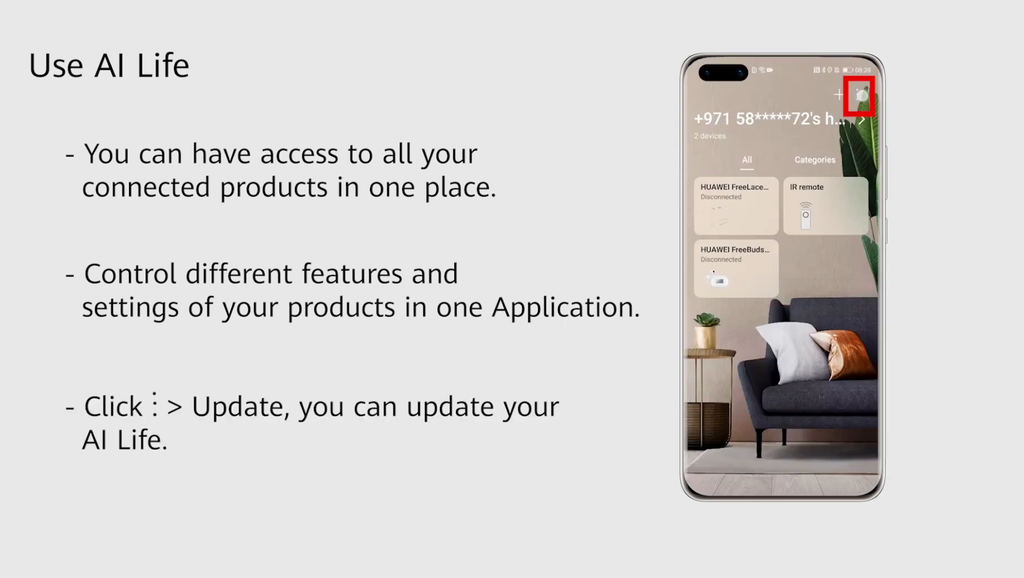
Kết nối Freebuds Pro với thiết bị iOS
1, Kết nối tới thiết bị iOS
Giống với thiết bị Android, để kết nối bluetooth, bạn chỉ cần thực hiện lại tương tự cho phần cài đặt trong hệ điều hành iOS.
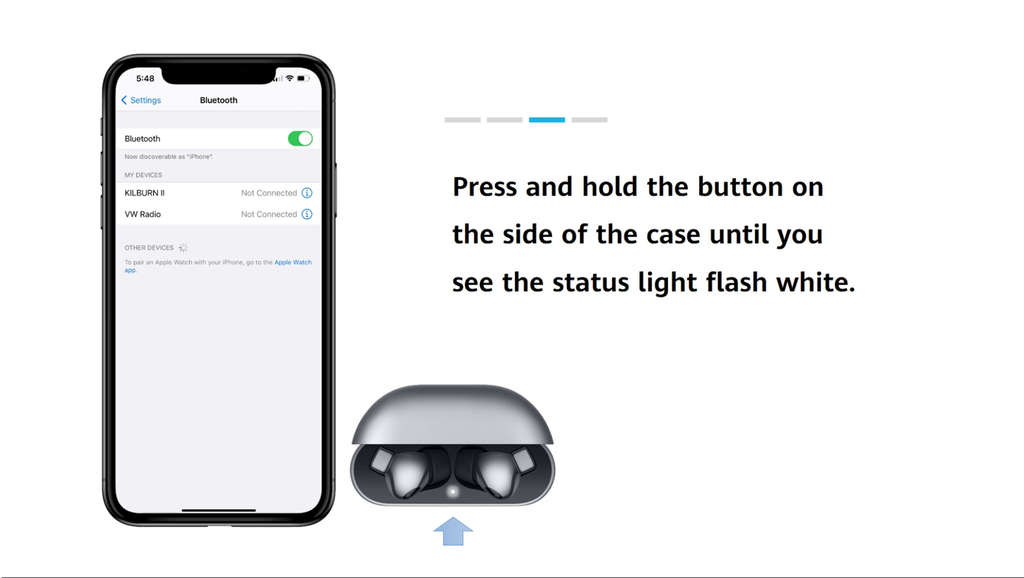
2, Kiểm tra dung lượng pin của Freebuds Pro
Tại Homepage, trượt sang phải để truy cập “Widget Page”, sau đó trượt xuống và chọn “Edit”. Sau đó, tìm tiện ích Battery Widget, bạn sẽ thấy thông tin về năng lượng của Freebuds Pro hiện lên, chọn “Add Widget” và click done để quá trình được lưu lại.
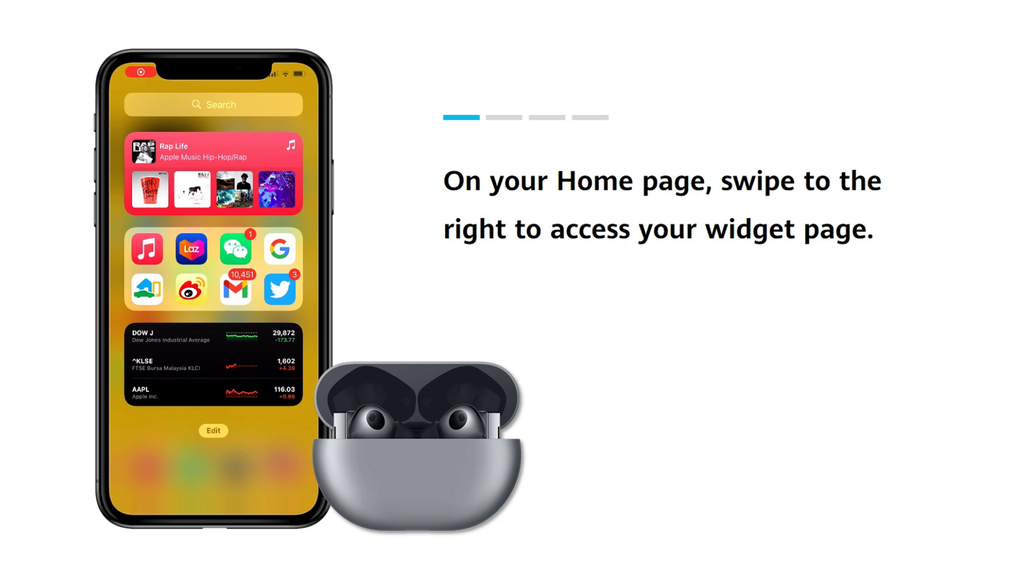
Widget Page
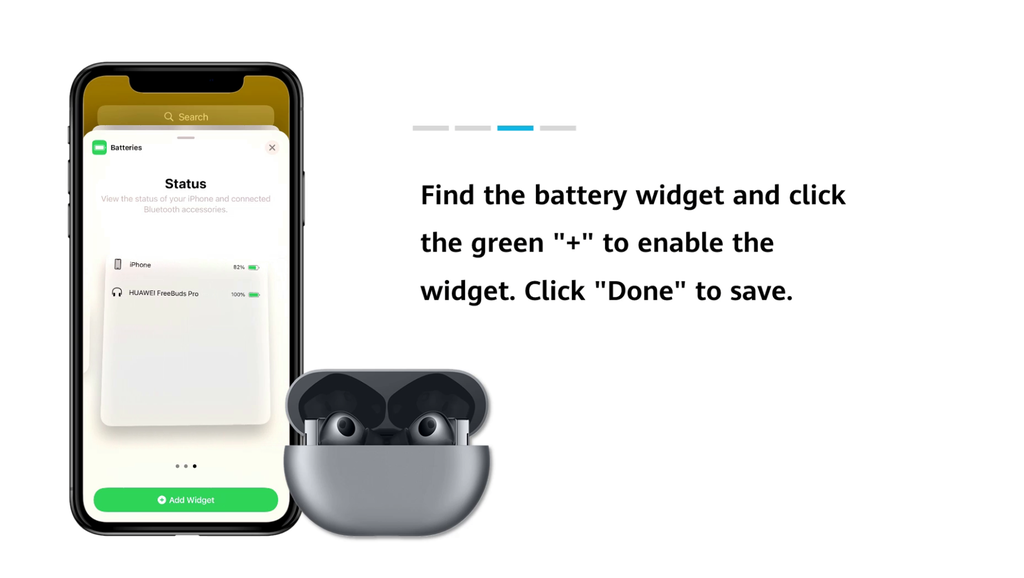
Add Freebuds
Sau khi hoàn thành, bạn sẽ có thể dễ dàng để quan sát dung lượng pin của Freebuds Pro hiển thị ở Widget Page.
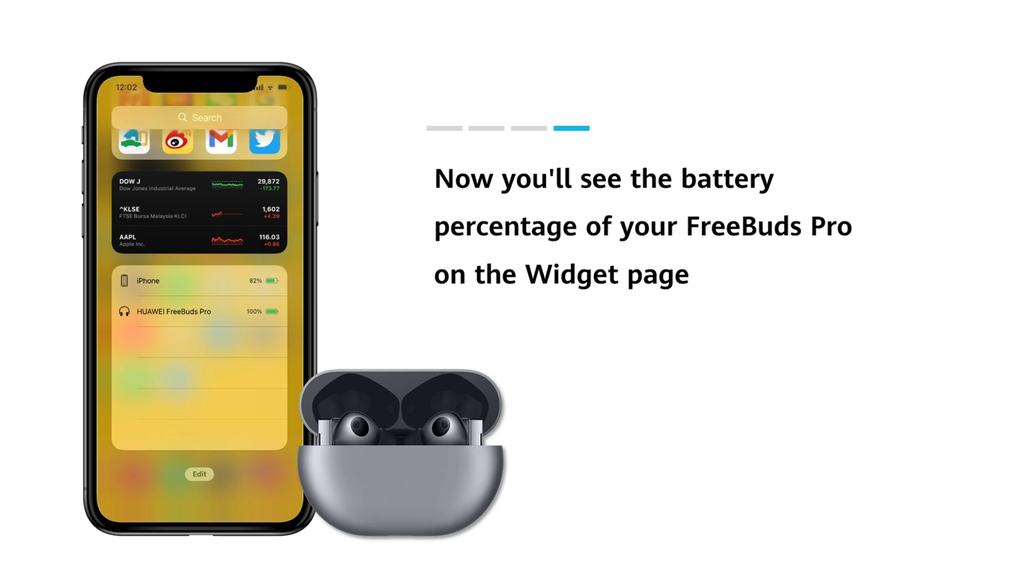
Hiển thị năng lượng của tai nghe
3, Điều khiển Freebuds Pro
Thao tác tay là rất đa dạng trong cách sử dụng Freebuds Pro. Dùng ngón tay trượt lên để tăng âm lượng và ngược lại để giảm âm lượng hoặc giữ lâu ở thân để chuyển sang ANC / Awareness Mode.
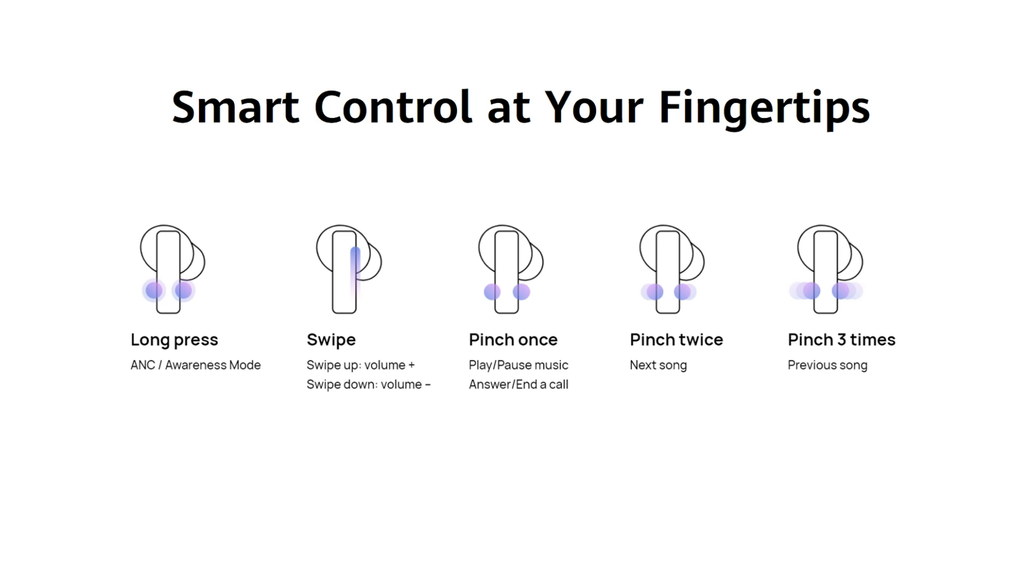
Thông thường chúng ta đã quen với việc ấn hai lần để có thể chuyển sang bài hát tiếp theo, ấn một lần để tạm dừng hoặc phát bài hát hay bắt đầu, từ chối một cuộc trò chuyện. Khi ấn ba lần, Freebuds Pro sẽ tự động chuyển về bài hát trước đó trong danh sách phát.
Đăng Khoa (t/h)